この機能は、MyStats発案者の駒井が先日シリコンバレーのEvernote本社にお邪魔した際に皆さんと行ったブレストの中から生まれたものです。
MyStatsにとっては、外部からデータを取得してグラフ化する始めての試みであり、Evernoteがその第1弾となります。
今後、こうした他のサービスとの連携・分析にも積極的に取り組んで行きます!
ところで、Evernoteをご存知でしょうか?
Evernoteは、テキストやPDF、写真、Webページなど、なんでも保存できて、それらをスマホやPCなどからいつでもどこでも見られるようにする、というサービスです。
MyStatsのEvernote分析機能は、すでにEvernoteを利用している人のために創られました。
でももちろん、まだ利用していない人も、是非これを機会にMyStatsと共に試してみて下さいね。
さて、実際の機能を紹介します。
「Evernoteから自動的に情報を持ってきて、折れ線グラフにする」
という機能です。
具体的には、Evernoteのノート数と、その月にあなたが何MBアップロードしたか(月間使用量)の2種類の分析ができます。
早速やってみましょう。
まずはノート数からです。
記録メニューに新たに増えた『「Evernote分析」を追加する』ボタンをタップして、「作成ノート数を分析する」をタップして下さい。
マスタを追加して、
データを取得します。
このとき、Evernoteにログインしていないと、ログイン画面が開きますので、ユーザ名とパスワードを入力してログインして下さい。
これで、作成ノート数の分析ができるようになりました。
同様に、「月間使用量を分析する」ボタンを押して、マスタの追加とデータの取得を行って下さい。
これで、分析の準備が整いました。
メニューから、日別アクティビティ記録画面を見て下さい。
マスタが追加されて、値が入っていることを確認できます。
「分析へ」、「Evernote:ノート数」の順にタップして、折れ線グラフを見てみると、
このように、あなたのEvernoteのノート数がどのように増加してきたのかを一目で確認することができます。
一方、月間使用量のグラフを見てみると、
少しさびしいグラフになっています。
実は月間使用量は、Evernoteの仕様上、今日の情報しか取得できません。このため、先ほど取得した「本日」のデータのみが表示されています。
あなたのMyStatsは今後、これらのEvernote関連のマスタが存在していると、毎日起動されるたびに自動的にEvernoteにアクセスし、新しいデータを取得します。
月間使用量のグラフも、しばらくMyStatsを使っていると、気が付けばこんなグラフになっていきます。
Evernoteでは、月間使用量はいつでも確認することができます。ただ前述の通り、過去の情報を見ることはできません。そこで、「先月は結局どのくらい容量を使ったんだろう?」と思っても、知る術がなかったのです。
しかしMyStatsのEvernote分析機能を使えば、日々MyStatsを使っているだけで、Evernoteの使用量を自動的に記録し、グラフ化することができるのです!
如何でしょう?
Evernote使いの皆さんにとっては、かなり便利なのではないかと思います^^
Evernote分析の機能をきっかけに初めてMyStatsを使う人は、体重管理や、起きた時刻など、まずはごく簡単で、誰でも毎日記録できるようなところから、MyStats使ってみて下さい。
(くれぐれも、最初からあれもこれもやろうとして、早期に挫折しないように^^!)
Evernote分析についてもっと詳しいことを知りたい人は、Evernote分析(詳細編)も読んでみて下さい。
S.S



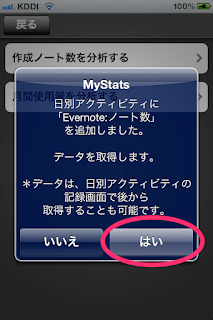

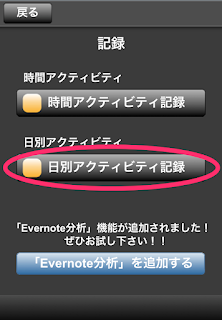





0 件のコメント:
コメントを投稿